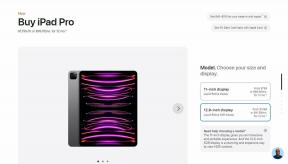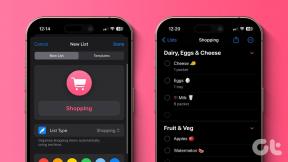Popravite napako Windows Update 80070103
Miscellanea / / November 28, 2021
Če ne morete zagnati Windows Update zaradi napake 80070103 s sporočilom o napaki »Windows Update naletel na težavo«, potem ste na pravem mestu, saj bomo danes razpravljali o tem, kako odpraviti težavo težava. Napaka Windows Update 80070103 pomeni, da Windows poskuša namestiti gonilnik naprave, ki je že prisoten v vašem sistemu ali v nekaterih primerih; prisotni pogon je poškodovan ali nezdružljiv.
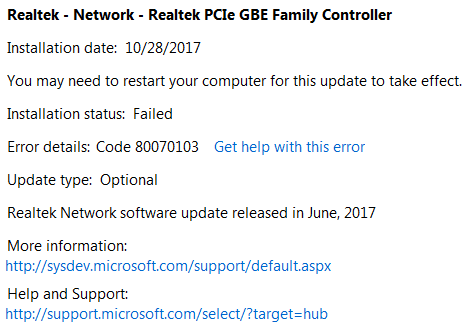
Zdaj je rešitev te težave ročno posodabljanje gonilnikov naprav, pri katerih Windows ne uspe s posodobitvijo sistema Windows. Torej, ne da bi izgubljali čas, poglejmo, kako dejansko odpraviti napako Windows Update 80070103 s pomočjo spodaj navedenega vodnika za odpravljanje težav.
Vsebina
- Popravite napako Windows Update 80070103
- 1. način: ročno posodobite gonilnike naprav
- 2. način: Znova namestite gonilnike s spletnega mesta proizvajalca
- 3. način: Odstranite problematične gonilnike naprav
- 4. način: Preimenujte mapo SoftwareDistribution
- 5. način: Ponastavite komponente Windows Update
Popravite napako Windows Update 80070103
1. način: ročno posodobite gonilnike naprav
1. Pritisnite tipko Windows + I, da odprete Nastavitve nato kliknite na Posodobitev in varnost.

2. V levem meniju izberite Windows Update, nato kliknite na Oglejte si zgodovino nameščenih posodobitev.

3. Poiščite posodobitev, ki se ne namesti in zabeležite ime naprave. Na primer: recimo, da je voznik Realtek – Omrežje – Družinski krmilnik Realtek PCIe FE.
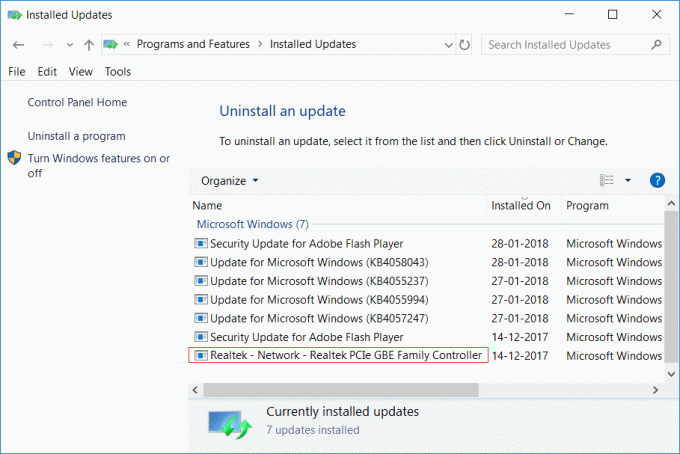
4. Če zgoraj ne najdete, pritisnite tipko Windows + R in vnesite appwiz.cpl in pritisnite Enter.

5. V levem meniju izberite Oglejte si nameščene posodobitve in nato preverite, ali je posodobitev neuspešna.

6. Zdaj pritisnite tipko Windows + R in vnesite devmgmt.msc in pritisnite Enter, da odprete upravitelja naprav.

7. Razširi Omrežni adapter nato z desno miškino tipko kliknite Družinski krmilnik Realtek PCIe FE in Nadgradnja voznik.
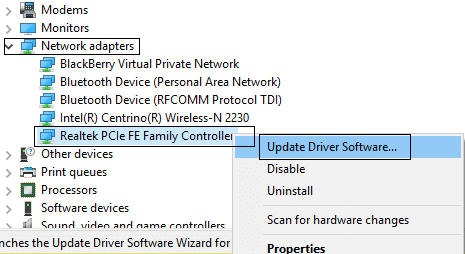
8. Izberite »Samodejno poiščite posodobljeno programsko opremo gonilnika« in pustite, da samodejno namesti vse nove gonilnike, ki so na voljo.

9. Znova zaženite računalnik, da shranite spremembe, in znova preverite, ali lahko Popravite napako Windows Update 80070103 ali ne.
10. Če ne, pojdite v Upravitelj naprav in izberite Posodobite gonilnik za družinski krmilnik Realtek PCIe FE.
11. Tokrat izberite "Prebrskaj moj računalnik za programsko opremo gonilnika.”

12. Zdaj kliknite »Naj izberem s seznama razpoložljivih gonilnikov na mojem računalniku.”

13. Izberite najnovejšo Gonilnik Realtek PCIe FE Family Controller in kliknite Naslednji.
14. Naj namesti nove gonilnike in znova zažene računalnik.
2. način: Znova namestite gonilnike s spletnega mesta proizvajalca
Če se še vedno srečujete z napako 80070103, lahko poskusite prenesti najnovejše gonilnike s spletnega mesta proizvajalca in jih namestiti. To bi vam moralo pomagati pri popolnem odpravljanju težave.
3. način: Odstranite problematične gonilnike naprav
1. Pritisnite tipko Windows + R in vnesite devmgmt.msc in pritisnite Enter.

2. Razširite Omrežni adapter nato z desno miškino tipko kliknite Družinski krmilnik Realtek PCIe FE in izberite Odstrani.

3. V naslednjem oknu izberite Izbrišite programsko opremo gonilnika za to napravo in kliknite V redu.
4. Znova zaženite računalnik in Windows bo samodejno namestil privzete gonilnike.
4. način: Preimenujte mapo SoftwareDistribution
1. Odprto ukazni poziv. Ta korak lahko uporabnik izvede z iskanjem 'cmd' in nato pritisnite Enter.

2. Zdaj vnesite naslednje ukaze, da ustavite storitve Windows Update Services, in nato za vsakim pritisnite Enter:
net stop wuauserv
net stop cryptSvc
net stop bits
net stop msiserver

3. Nato vnesite naslednji ukaz za preimenovanje SoftwareDistribution Folder in nato pritisnite Enter:
ren C:\Windows\SoftwareDistribution SoftwareDistribution.old
ren C:\Windows\System32\catroot2 catroot2.old

4. Na koncu vnesite naslednji ukaz, da zaženete storitve Windows Update Services, in za vsakim pritisnite Enter:
net start wuauserv
net start cryptSvc
neto startni bit
net start msiserver

5. Znova zaženite računalnik, da shranite spremembe in preverite, ali lahko popravite napako Windows Update 80070103.
5. način: Ponastavite komponente Windows Update
1. Odprto ukazni poziv. Ta korak lahko uporabnik izvede z iskanjem 'cmd' in nato pritisnite Enter.
2. V cmd vnesite naslednji ukaz in za vsakim pritisnite Enter:
net stop bits
net stop wuauserv
net stop appidsvc
net stop cryptsvc

3. Izbrišite datoteke qmgr*.dat, da to storite znova, odprite cmd in vnesite:
Odstranite »%ALLUSERSPROFILE%\Application Data\Microsoft\Network\Downloader\qmgr*.dat«
4. V cmd vnesite naslednje in pritisnite Enter:
cd /d %windir%\system32

5. Ponovno registrirajte datoteke BITS in datoteke Windows Update. Vnesite vsakega od naslednjih ukazov posebej v cmd in za vsakim pritisnite Enter:
regsvr32.exe atl.dll. regsvr32.exe urlmon.dll. regsvr32.exe mshtml.dll. regsvr32.exe shdocvw.dll. regsvr32.exe browseui.dll. regsvr32.exe jscript.dll. regsvr32.exe vbscript.dll. regsvr32.exe scrrun.dll. regsvr32.exe msxml.dll. regsvr32.exe msxml3.dll. regsvr32.exe msxml6.dll. regsvr32.exe actxprxy.dll. regsvr32.exe softpub.dll. regsvr32.exe wintrust.dll. regsvr32.exe dssenh.dll. regsvr32.exe rsaenh.dll. regsvr32.exe gpkcsp.dll. regsvr32.exe sccbase.dll. regsvr32.exe slbcsp.dll. regsvr32.exe cryptdlg.dll. regsvr32.exe oleaut32.dll. regsvr32.exe ole32.dll. regsvr32.exe shell32.dll. regsvr32.exe initpki.dll. regsvr32.exe wuapi.dll. regsvr32.exe wuaueng.dll. regsvr32.exe wuaueng1.dll. regsvr32.exe wucltui.dll. regsvr32.exe wups.dll. regsvr32.exe wups2.dll. regsvr32.exe wuweb.dll. regsvr32.exe qmgr.dll. regsvr32.exe qmgrprxy.dll. regsvr32.exe wucltux.dll. regsvr32.exe muweb.dll. regsvr32.exe wuwebv.dll
6. Za ponastavitev Winsocka:
netsh winsock ponastavi

7. Ponastavite storitev BITS in storitev Windows Update na privzeti varnostni deskriptor:
sc.exe sdset bitov D:(A CCLCSWRPWPDTLOCRRCSY)(A;; CCDCLCSWRPWPDTLOCRSDRCWDWOBA)(A;; CCLCSWLOCRRCAU)(A;; CCLCSWRPWPDTLOCRRCPU)
sc.exe sdset wuauserv D:(A CCLCSWRPWPDTLOCRRCSY)(A;; CCDCLCSWRPWPDTLOCRSDRCWDWOBA)(A;; CCLCSWLOCRRCAU)(A;; CCLCSWRPWPDTLOCRRCPU)
8. Ponovno zaženite storitve za posodobitev sistema Windows:
neto startni bit
net start wuauserv
net start appidsvc
net start cryptsvc

9. Namestite najnovejše Windows Update Agent.
10. Znova zaženite računalnik in preverite, ali lahko Popravite napako Windows Update 80070103.
Priporočeno:
- Popravite napako posodobitve sistema Windows 10 0x80070422
- Kako popraviti napako 0x80004005 v sistemu Windows 10
- Kako ustvariti disk za ponastavitev gesla v sistemu Windows 10
- Popravite kodo napake trgovine Windows 10 0x80072efd
To je to, kar ste uspešno Popravite napako Windows Update 80070103 če pa imate še vedno kakršna koli vprašanja v zvezi s to objavo, jih lahko postavite v razdelku za komentarje.